
Wolfenstein II: The New Colossus ปัจจุบันเป็นเกมที่ร้อนแรงที่สุดในตลาดและเช่นเดียวกับนักพัฒนาที่รับผิดชอบ Bethesda เมื่อเร็ว ๆ นี้ เปิดตัวแพตช์ให้กับเกมโดยเพิ่มชุดการแก้ไขข้อผิดพลาดที่ทำให้ชื่อเกมมีความเสถียรและเชื่อถือได้มากขึ้นหลังจากผู้เล่นหลายพันคนรายงาน ปัญหามากมาย ไม่นานหลังจากที่ชื่อเรื่องถูกปล่อยออกมา กล่าวคือ การอัปเดตล่าสุดนี้มีประโยชน์สำหรับนักเล่นเกม
หรือว่า? ผู้ใช้หลายคนรายงานว่า Patch เดือนตุลาคมของ Wolfenstein 2 นำมาซึ่งปัญหาร้ายแรงในตัวเอง ทำให้ไม่สามารถเปิดเกมได้ ตัวอย่างเช่น นี่คือวิธีที่นักเล่นเกมคนหนึ่งอธิบายปัญหาในฟอรัมของ Steam:
เข้าสู่เกม 14 ชั่วโมงและตอนนี้มันจะไม่เปิดให้ฉัน ให้ข้อผิดพลาดของไดรเวอร์ในขณะนี้ ได้ถอนการติดตั้งและติดตั้งไดรเวอร์ใหม่โดยมีข้อผิดพลาดเดียวกัน ไม่มีอะไรที่เหมือนกับแพทช์ที่ทำลายเกมให้ฉัน
วิธีแก้ไขข้อผิดพลาดของไดรเวอร์ใน Wolfenstein 2
เมื่อเร็วๆ นี้ Bethesda ได้เผยแพร่โพสต์อธิบายวิธีที่ผู้เล่นสามารถเลี่ยงการตรวจสอบไดรเวอร์หลังจากติดตั้งการอัปเดตเพื่อหลีกเลี่ยงไม่ให้เกมล่ม สรุป ไฮไลต์เกมในไลบรารี > คลิกขวาที่ "คุณสมบัติ" -> ไปที่ "ตั้งค่าตัวเลือกการเปิดตัว" - ป้อน +r_disableDriverVersionCheck 1"
Bethesda กำลังทำงานอย่างเต็มที่เพื่อแทนที่วิธีแก้ปัญหานี้ด้วยการแก้ไขที่เหมาะสมเพื่อแก้ไขปัญหาอย่างถาวร
ปัญหา Wolfenstein 2 ตุลาคม Patch
1. ข้อผิดพลาดการถ่ายโอนข้อมูลผิดพลาดยังคงมีอยู่
น่าเสียดายที่การอัปเดตนี้ไม่สามารถแก้ไขข้อผิดพลาดการถ่ายโอนข้อมูลขัดข้องที่น่ารำคาญได้ ผู้ใช้จำนวนมากจึงบ่นว่า ข้อผิดพลาดการถ่ายโอนข้อมูลผิดพลาดมักเกิดขึ้นหากคุณ ไดรเวอร์แสดงผลล้าสมัย. ไปที่เว็บไซต์อย่างเป็นทางการของผู้ผลิต GPU ของคุณ (NVIDIA, AMD ฯลฯ) และดาวน์โหลดการอัปเดตไดรเวอร์การแสดงผลล่าสุดจากที่นั่น
2. เกมค้าง
การถูกบังคับให้เริ่มเกมใหม่อย่างต่อเนื่องเนื่องจากการค้างนั้นเป็นตัวแบ่งเกมสำหรับหลาย ๆ คนอย่างแน่นอน
มีการผูกปมแบบสุ่มมากมายนับตั้งแต่แพทช์หล่น เกมวิ่งเหมือนไหมสำหรับเวลาเล่นก่อนหน้าของฉัน 8 ชั่วโมง เกมสุ่มล็อคครึ่งวินาทีที่นี่และที่นั่นในขณะที่วิ่งไปรอบ ๆ ทำให้เสียสมาธิจากความเพลิดเพลินของฉันจริงๆ
3. วิดีโอแฮงค์

วิดีโอแฮงค์ยังไม่ได้รับการแก้ไข แพตช์ยังเพิ่มปัญหาใหม่: ปัญหาหน้าจอสแปลชว่างเปล่าแบบสุ่ม
ไม่ได้แก้ไขวิดีโอแฮงค์ เกมหยุดระบบของฉันหลายครั้งเมื่อฉันกำหนดค่าสำหรับทีวี 4K ของฉัน ถอดปลั๊กทีวีและตอนนี้เกมแสดงหน้าจอเริ่มต้น การตั้งค่าความสว่าง จากนั้นหน้าจอเริ่มต้นที่ว่างเปล่า (พร้อมเสียงเพลงประกอบ) และการควบคุมหน้าจอทำให้ฉันสามารถออกจากเกมได้เท่านั้น Windows 10, 6900K, แรม 128GB, GTX1080 Ti, ไดรเวอร์กราฟิกล่าสุด เซฟโหมดไม่ต่างกัน
หากคุณประสบปัญหาค้างและปัญหา FPS ต่ำ คำแนะนำต่อไปนี้อาจช่วยคุณแก้ไขปัญหาชั่วคราว:
- วิธีแก้ไข FPS ต่ำเมื่อเริ่มเกม
- วิธีแก้ไขปัญหา FPS ต่ำของ Windows 10
4. ฉีกหน้าจอ
หากคุณพบว่าหน้าจอขนาดใหญ่ฉีกขาดระหว่างการเล่นเกม แสดงว่าคุณไม่ใช่คนเดียว:
หน้าจอขนาดใหญ่ฉีกขาดเกิดขึ้นที่นี่ ไม่เกิดขึ้นกับเกมอื่น เป็นรอยฉีกขาดตรงกลางหน้าจอ อัพเดทไดรเวอร์ทั้งหมด
5. ความไวของเมาส์เสีย
ในขณะที่ความไวของเมาส์ยังคงขาดอยู่ อย่างน้อย Bethesda ก็รับทราบปัญหาอย่างเป็นทางการและยืนยันว่ากำลังดำเนินการแก้ไขอยู่
สรุปแล้ว Wolfenstein 2 สามารถใช้การขัดแบบพิเศษได้ หากคุณต้องการเล่นเกมนี้ ส่วนผสมที่เป็นความลับคือความอดทน เพราะในขณะที่คุณอ่าน เกมได้รับผลกระทบจากชุดปัญหาที่บางครั้งทำให้เล่นไม่ได้
ข้อบกพร่องทั้งหมดเหล่านี้กำหนดให้คุณระงับเกมหรือไม่? บอกเราเพิ่มเติมเกี่ยวกับประสบการณ์ Wolfenstein 2 ของคุณในส่วนความคิดเห็นด้านล่าง!
คุณอาจชอบ: เพิ่มประสิทธิภาพ Wolfenstein 2: The New Colossus เพื่อประสบการณ์ที่ดีที่สุด
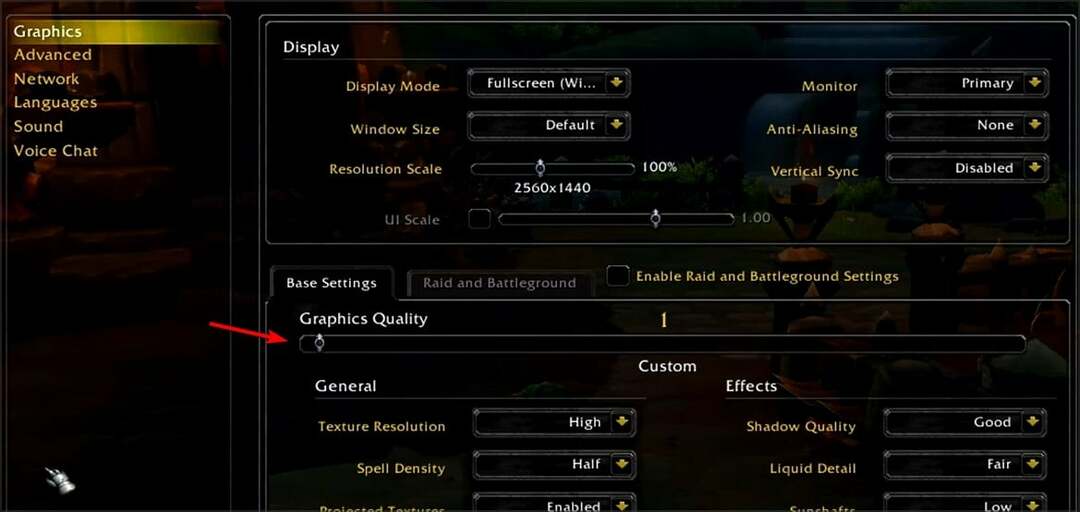
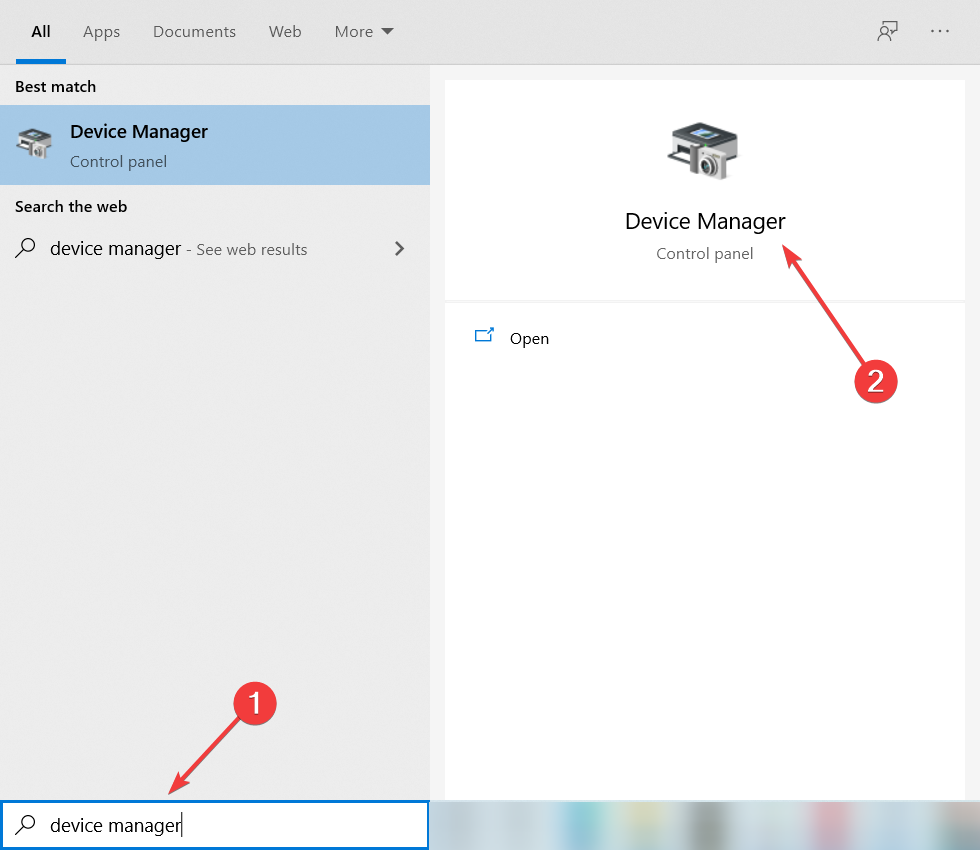
![Cómo Ver Polonia vs Argentina en Vivo ฟรี [Catar 2022]](/f/b02293935af3f54f88d9882d4b4a2594.png?width=300&height=460)